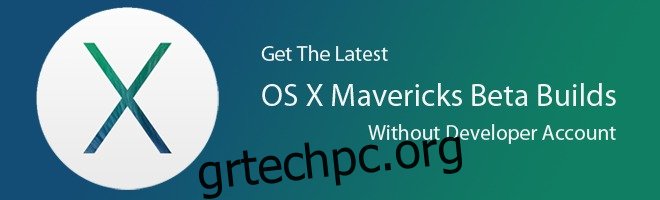Πάντα υπήρχε ένα συγκεκριμένο αίνιγμα πίσω από τις εκδόσεις της Apple. Μπορεί να είναι ο λόγος που υπάρχει τεράστιο ενδιαφέρον και δραστηριότητα στα μέσα κοινωνικής δικτύωσης πριν από οποιαδήποτε κυκλοφορία της Apple. Αυτό το φαινόμενο έχει προσελκύσει μεγάλη προσοχή στο πρόγραμμα Beta Seed, το οποίο επιτρέπει στους ανθρώπους να δοκιμάζουν λογισμικό προέκδοσης. Προηγουμένως, για να αποκτήσετε πρόσβαση σε ένα πρόγραμμα beta, έπρεπε να εγγραφείτε για λογαριασμό προγραμματιστή με 99 $/έτος. αυτός ο λογαριασμός σάς επέτρεψε να δοκιμάζετε εφαρμογές beta, καθώς και να δημιουργείτε και να κυκλοφορείτε τις δικές σας εφαρμογές. Ωστόσο, η Apple κυκλοφόρησε κάποτε δωρεάν λογισμικό premium και μένοντας πιστή σε αυτήν την κίνηση σε δωρεάν εφαρμογές, η Apple έκανε το πρόγραμμα beta seed δωρεάν για οποιονδήποτε κάτοχο λογαριασμού Apple. Αυτό περιορίζεται στο OS X, ωστόσο, το πρόγραμμα iOS beta θα εξακολουθεί να κοστίζει 99 $/έτος και οι προγραμματιστές του OS X εξακολουθούν να χρειάζονται ξεχωριστό λογαριασμό για να αναπτύξουν τις εφαρμογές τους. Δείτε πώς μπορείτε να εγγραφείτε δωρεάν στο πρόγραμμα OS X Beta Seed της Apple και να ξεκινήσετε την εκτέλεση των πιο πρόσφατων εκδόσεων Mavericks.
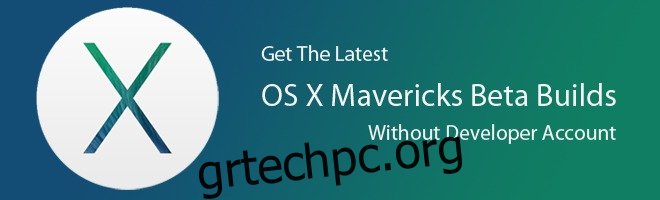
Η διαδικασία είναι αρκετά απλή, η σύντομη έκδοση είναι ότι μπορείτε να εγγραφείτε στο πρόγραμμα beta από τον ιστότοπο της Apple, να κάνετε λήψη της εφαρμογής και θα ειδοποιηθείτε για όλες τις ενημερώσεις beta των εφαρμογών που έχετε κατεβάσει. Αφήστε μας να σας καθοδηγήσουμε βήμα προς βήμα. Ξεκινάμε κάνοντας το δρόμο μας προς το AppleSeed δικτυακός τόπος και κάνοντας κλικ στο «Εγγραφή τώρα».
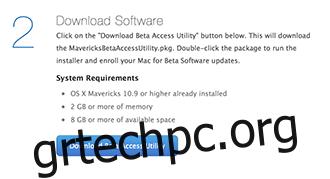
Εδώ, θα οδηγηθείτε σε μια σελίδα καλωσορίσματος που θα εξηγεί τι αφορά το πρόγραμμα beta seed. Κάντε κλικ στο «Έναρξη» και θα μεταφερθείτε σε μια σελίδα εγγραφής. Μπορείτε να χρησιμοποιήσετε το Apple ID σας για να συνδεθείτε. Αυτό θα σας οδηγήσει σε μια λίστα οδηγιών. Συνιστάται ανεπιφύλακτα να δημιουργήσετε ένα αντίγραφο ασφαλείας, καθώς οι εφαρμογές beta είναι γνωστό ότι είναι ασταθείς και μπορεί να δυσλειτουργούν κατά καιρούς. Είναι πολύ πιθανό να χρειαστεί να επαναφέρετε ένα αντίγραφο ασφαλείας κάποια στιγμή, είναι πολύ συνετό. Η ενσωματωμένη εφαρμογή Time Machine του Mac μπορεί να σας καθοδηγήσει σε αυτήν τη διαδικασία. Μόλις γίνει αυτό, κατεβάστε το “Βοηθητικό πρόγραμμα πρόσβασης Beta” από τον παρόντα σύνδεσμό σας. Είναι ένα μικροσκοπικό αρχείο (λιγότερο από 1MB), οπότε δεν χρειάζεται να ανησυχείτε μήπως σας πιάσει χώρο.
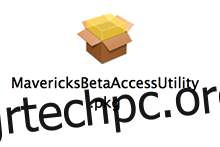
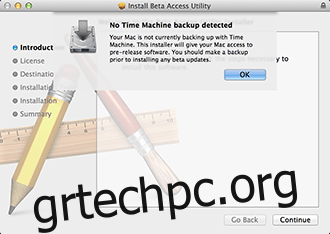
Από προεπιλογή, θα γίνει λήψη στο φάκελο “Λήψεις” και θα ειδοποιηθείτε σχετικά στην ιστοσελίδα όταν ολοκληρωθεί η λήψη. Εντοπίστε το αρχείο στο φάκελο “Λήψεις” και εγκαταστήστε το. Θα σας προειδοποιήσει εάν το Time Machine δεν εντοπιστεί. Αν και δεν απαιτείται απαραίτητα. συνιστάται ωστόσο ανεπιφύλακτα.
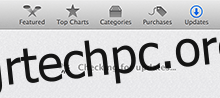
Μόλις ολοκληρωθεί η εγκατάσταση, η εφαρμογή App Store θα ξεκινήσει αυτόματα και θα αναζητήσει ενημερώσεις beta για τις εγκατεστημένες εφαρμογές σας. Κάντε κλικ στο “Ενημέρωση όλων” και θα οπλιστείτε με λογισμικό beta.
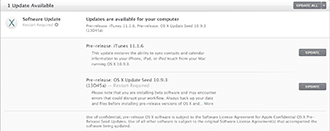
Εάν οποιαδήποτε στιγμή θέλετε να καταργήσετε την εγγραφή σας από το πρόγραμμα beta, μεταβείτε στο μενού Apple (κάντε κλικ στο επάνω αριστερά) και κάντε κλικ στις Προτιμήσεις συστήματος. Ανοίξτε τις προτιμήσεις για το App Store. Εδώ, θα δείτε “Ο υπολογιστής σας έχει ρυθμιστεί να λαμβάνει ενημερώσεις λογισμικού προέκδοσης”, κάντε κλικ στην αλλαγή και κάντε κλικ στο “Να μην εμφανίζονται ενημερώσεις προέκδοσης” και δεν θα λαμβάνετε πλέον ενημερώσεις beta.
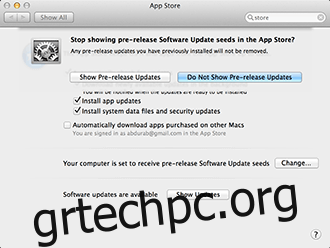
Αυτό θα έπρεπε να το κάνει.
Εγγραφείτε στο πρόγραμμα Beta Seed εδώ